رفع خطای Microsoft Defender 0x80004004 در ویندوز 11/10
هنگام به روز رسانی Microsoft Defender ( ویندوز دیفندر(Windows Defender) سابق )، ممکن است با کد خطای 0x80004004 مواجه شوید . زمانی اتفاق می افتد که Windows Defender نتواند تعاریف به روز شده را از وب سایت مایکروسافت(Microsoft) دانلود کند. در این پست، ما علت بالقوه را شناسایی می کنیم و همچنین راه حل هایی را ارائه می دهیم که می توانید برای حل موفقیت آمیز این مشکل تلاش کنید.

این خطا می تواند با پیامی بر روی صفحه نمایش رایانه شما ظاهر شود:
Error 0x80004004: This app couldnt check for virus and spyware definition updates. The definition updates couldn’t be installed
این خطا ممکن است به دلیل نصب آنتی ویروس دیگری روی همان سیستم رخ دهد. این می تواند با جلوگیری از به روز رسانی برنامه Windows Defender ، درگیری ایجاد کند . یکی دیگر از دلایل این خطا ممکن است برخی از فایل های سیستم از دست رفته باشد. اتصال بد اینترنت نیز می تواند منجر به نمایش این خطا شود.
رفع خطای Microsoft Defender(Fix Microsoft Defender) 0x80004004
اگر با این مشکل مواجه هستید، میتوانید راهحلهای پیشنهادی ما در زیر را بدون ترتیب خاصی امتحان کنید و ببینید آیا این به حل مشکل کمک میکند یا خیر.
- Windows Defender Service(Set Windows Defender Service) را روی Automatic قرار دهید(Automatic)
- هر برنامه آنتی ویروس شخص ثالث را به طور موقت غیرفعال کنید
- Windows Defender را به صورت دستی از طریق Command Prompt به روز کنید(Command Prompt)
- دانلود مستقیم بسته تعریف Windows Defender
بیایید به شرح فرآیند مربوط به هر یک از راه حل های ذکر شده نگاهی بیندازیم.
1] Windows Defender Service(Set Windows Defender Service) را روی Automatic قرار دهید(Automatic)
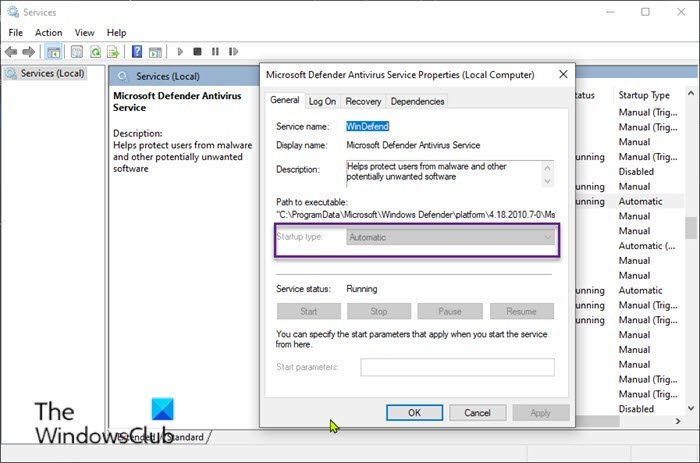
موارد زیر را انجام دهید:
- Windows key + R را فشار دهید تا گفتگوی Run فراخوانی شود.
- در کادر محاورهای Run، تایپ کرده
services.mscو Enter را بزنید تا Services باز شود(open Services) . - در پنجره Services ، اسکرول کنید و سرویس آنتی ویروس Microsoft Defender(Microsoft Defender Antivirus Service) را پیدا کنید .
- (Double-click)روی مدخل دوبار کلیک کنید تا Properties آن را ویرایش کنید.
- مطمئن(Make) شوید که گزینه زیر منوی Startup type در پنجره ویژگی های سرویس روی Automatic تنظیم شده باشد.
- (Confirm)هر کادر محاوره ای را که ممکن است هنگام تغییر نوع راه اندازی ظاهر شود، تأیید کنید .
- روی Apply > OK کلیک کنید .
پس از آن، به روز رسانی را مجدداً راه اندازی کنید و ببینید آیا با موفقیت کامل شده است یا خیر. در غیر این صورت(Otherwise) راه حل بعدی را امتحان کنید.
2] به طور موقت(Temporarily) هر برنامه آنتی ویروس شخص ثالث را غیرفعال کنید
برنامه های امنیتی شخص ثالث نصب شده بر روی رایانه شخصی ویندوز 10 شما همچنین می توانند درگیری ایجاد کنند که باعث ایجاد خطای 0x80004004(error 0x80004004) در طول فرآیند به روز رسانی تعریف ویروس Windows Defender می شود. بنابراین، غیرفعال کردن آنتی ویروس قبل از به روز رسانی Windows Defender می تواند راه حلی باشد.
می توانید به طور موقت هر آنتی ویروس شخص ثالث را در رایانه شخصی خود از صفحه تنظیمات(Settings) برنامه ها غیرفعال کنید . پس از اتمام فرآیند بهروزرسانی، میتوانید برای محافظت کامل آن را دوباره فعال کنید.
3 ] Windows Defender را به صورت (Windows Defender)دستی(] Manually) از طریق Command Prompt به روز کنید
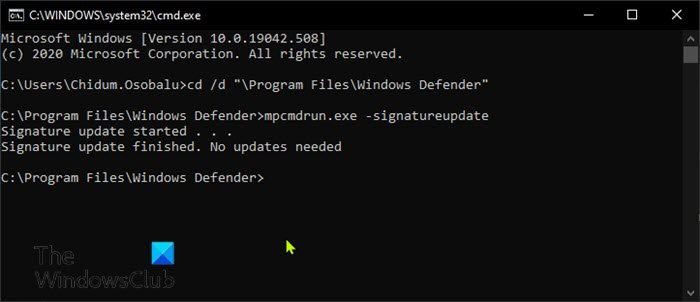
موارد زیر را انجام دهید:
- Windows key + R را فشار دهید تا گفتگوی Run فراخوانی شود.
- در کادر محاورهای Run تایپ کرده
cmdو Enter را بزنید تا Command Prompt باز شود . - در پنجره خط فرمان، دستور زیر را تایپ یا کپی و پیست کنید و بعد از هر خط اینتر را بزنید.(Enter)
cd /d "\Program Files\Windows Defender" mpcmdrun.exe -signatureupdate
در اجرای دستور شما هنوز خطا دارید، می توانید راه حل بعدی را امتحان کنید.
همچنین می توانید تعاریف Windows Defender را با استفاده از PowerShell به روز(update Windows Defender definitions using PowerShell) کنید.
4] بسته تعریف Windows Defender را مستقیماً دانلود کنید
همچنین می توانید سعی کنید آخرین تعاریف Defender را به صورت دستی دانلود کرده و آن را به روز کنید(manually download the latest Defender definitions and update it) .
این یک «نصب بیصدا» است – با دوبار کلیک کردن روی فایل دانلود شده هیچ اتفاقی نمیافتد، اما در پسزمینه نصب میشود.
امیدوارم این کمک کند!
پست مرتبط(Related post) : Windows Defender به طور خودکار به روز نمی شود(Windows Defender not updating automatically) .
Related posts
Fix Microsoft Defender error 0x80073b01 بر روی ویندوز 10
چگونه به فایل های فردی دستی اسکن و با استفاده از Microsoft Defender
چگونه Automatic Sample Submission توسط Microsoft Defender متوقف شود
فهرست کدهای Microsoft Defender error و راه حل ها
Microsoft Defender ATP برای Mac در حال حاضر برای شرکت در دسترس
Fix Windows Defender Does شروع نشد
3 روش برای غیرفعال کردن SmartScreen Filter یا Windows Defender SmartScreen
Run Microsoft Defender با توجه به برنامه اسکن خود را
Fix Microsoft Store or Windows Update error 0x80246013
Fix Microsoft Store ورود به سیستم error 0x801901f4 در ویندوز 11/10
Fix Window Defender Error 0x800705b4
چگونه به طور پیش فرض Scan Type برنامه ریزی شده در Microsoft Defender تغییر دهید
Fix Unable به Activate Windows Defender Firewall
Fix این صفحه دارای مشکل بارگیری مشکل در Microsoft Edge است
خطاهای Fix Windows Update با استفاده از online troubleshooter Microsoft
Microsoft Support and Recovery Assistant - Fix Office و مشکلات دیگر
Fix Unknown Error 0x80040600 در Microsoft Outlook
Fix Microsoft Store Error 0x80072F7D
Fix Windows Defender Error 0x800b0100 بر روی ویندوز 10
Fix Windows Defender Update با شکست مواجه با error 0x80070643
